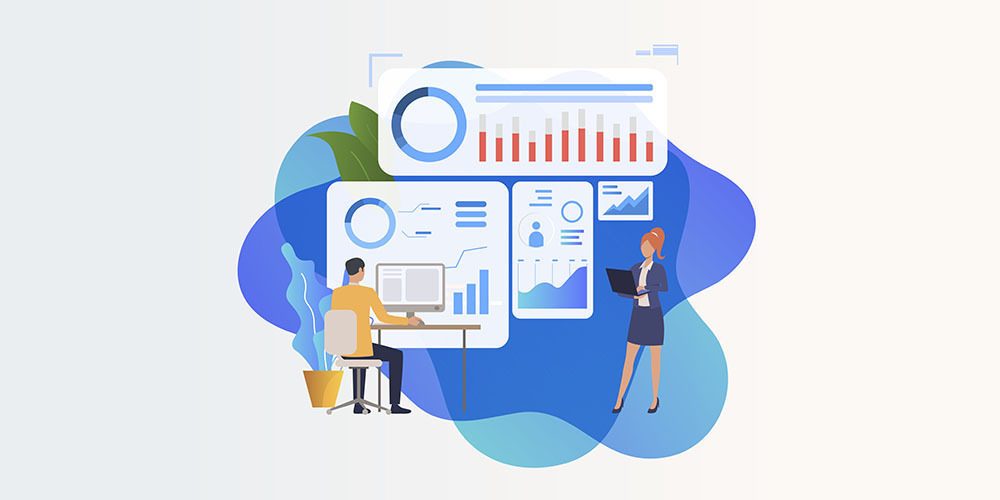اگر از همراهان همیشگی پرشین تولز هستید، حتماً مقاله قبلی در مورد آموزش گوگل سرچ کنسول را خواندهاید! در این مقاله هم قصد داریم به بررسی ادامه این بحث بپردازیم تا بتوانید با استفاده از این ابزار و بهینهسازی سایت با استفاده از آن، سئوی سایت خود را بهبود ببخشید و ترافیک ورودی سایت خود را افزایش دهید.
اهمیت گزارش گیری در google search console
گوگل سرچ کنسول (GSC) ابزار بسیار قدرتمندی است که به شما این امکان را می دهد تا اطلاعات بسیار ارزشمندی درباره وب سایت خود به دست آورید. مهم ترین این اطلاعات مربوط به ترافیک ارگانیک دریافتی است، یعنی دقیقا همان هدفی که در ذهن تمامی صاحبان وب سایت های فعال وجود دارد.
در واقع سرچ کنسول گوگل بستر مناسبی است که به کمک آن می توانید اطلاعات مربوط به وب سایت خود را تجزیه و تحلیل نمایید. اما اگر می خواهید این اطلاعات را به شکلی دقیق تر و جزیی تر دریافت کنید، باید از Export Data در سرچ کنسول گوگل استفاده نمایید. در این گزارش می توانید جزییات مربوط به هر یک از این بخش ها را به شکل دقیق دریافت کرده و مورد بررسی قرار دهید. در ادامه نحوه گزارش گیری در گوگل سرچ کنسول را به شما آموزش خواهیم داد.
هر یک از بخش های گزارش گیری در google search console اطلاعات مشخصی را به شما ارائه می دهند. در فایل های اکسپورت دیتا با اصطلاحات مختلفی رو به رو می شوید که نیاز است با آنها آشنایی داشته باشید. برخی از مهم ترین آنها عبارتند از:
- Clicks: در این قسمت اطلاعات مربوط به تعداد کلیک های صورت گرفته برای هر یک از صفحات یک وب سایت به صورت مجزا نمایش داده می شود.
- Imperssions: اگر می خواهید آمار مربوط به تعداد نمایش صفحات مختلف وب سایت خود را مشاده نمایید، می توانید این قسمت را بررسی نمایید.
- CTR: با توجه به اینکه نرخ کلیک عبارت است از نسبت تعداد کلیک ها به تعداد نمایش یک صفحه در نتایج جستجو در این قسمت می توانید درصد نرخ کلیک را مشاهده نمایید.
- Position: در این بخش اطلاعات مربوط به موقعیت یک صفحه وب سایت در نتایج جستجو نمایش داده می شود.
- Type: این قسمت متعلق به بخش coverage سرچ کنسول گوگل است. در واقع نشان دهنده نوع خطاهای احتمالی لینک های یک وب سایت می باشد. در صورت تمایل می توانید مقاله مربوط به خطاهای سرچ کنسول گوگل را مطالعه نمایید.
- Validaton: یکی دیگر از قسمت های مهم در بحث ایندکس کردن صفحات، اعتبارسنجی گوگل سرچ کنسول است. در اصل بعد از رفع ارورهای موجود می توان وضعیت ایندکس شدن آن را از تغییر قسمت validation مورد بررسی قرار داد.

نحوه گزارشگیری در سرچ کنسول جدید گوگل
برای هر بخش قابلیت export data به صورت مجزا مشخص شده است. در نتیجه به منظور استفاده از قابلیت گزارش گیری در google search console باید روی آیکون مخصوصی که در هر بخش قرار گرفته است کلیک کنید. آموزش گام به گام اکسپورت دیتا سرچ کنسول به شرح ذیل خواهد بود:
در ابتدا باید وارد گوگل سرچ کنسول خود شوید. سپس بخش مورد نظر جهت دریافت اطلاعات جزیی تر را انتخاب کنید. در حال حاضر برای بخش Performance، قسمت Coverage، بخش Enhancement و در آخر زبانه Links امکان گزارش گیری در google search console فراهم است. در گام بعدی در بخش مورد نظرتان، باید روی آیکون exporrt data کلیک کنید.
بعد از کلیک روی بخش گزارش گیری سرچ کنسول گوگل با دو گزینه رو به رو خواهید شد:
- Download CSV: در این قسمت می توانید گزارش مربوط به بخش مورد نظر خود را در یک فایل اکسل دانلود کرده و در سیستم خود ذخیره نمایید.
- Google Sheets: در صورت انتخاب این گزینه می توانید جزئیات گزارش را به صورت آنلاین در docs مشاهده نمایید. البته در صورت تمایل به دانلود data مورد نظر می توانید بعد از مشاهده نسخه آنلاین، آن را دانلود نمایید.
در نظر داشته باشید که گوگل سرچ کنسول از نسخه فارسی پشتیبانی نمی کند. به همین دلیل در صورت دانلود مستقیم ممکن است فایل مورد نظر خوانا نباشد. بهتر است برای دانلود بدون مشکل گزارش گیری در google search console از طریق google docs اقدام نمایید.
نحوه دانلود گزارش از سرچ کنسول گوگل
فرض می کنیم در مرحله ۴ از توضیحات قبلی گزینه Google Sheets را انتخاب کردید. به منظور دانلود فایل اکسپورت دیتا خود از google docs به ترتیب زیر پیش بروید:
- با برخی از مفاهیم کلیدی در حوزه دیجیتال مارکتینگ آشنا شوید – بخش اول
- در فایل باز شده، روی زبانه File کلیک کنید.
- سپس از گزینه های نمایش داده شده قسمت download را انتخاب نمایید.
- در ادامه می توانید هر یک از حالت هایی که نمایش داده می شود را مطابق با نیاز خود دانلود نمایید.
گزارش گیری Links سرچ کنسول گوگل
نکته ای که باید به آن اشاره کرد این است که نحوه دریافت گزارش بخش Links کمی متفاوت است. به منظور export data مربوط به بخش Likns باید به طریق زیر پیش بروید:
- در سرچ کنسول جدید روی گزینه Links کلیک نمایید.
- در ادامه باید روی دکمه EXPORT EXTERNAL LINKS کلیک کنید.
در این بخش با دو گزینه زیر رو به رو می شوید:
- Latest links: این بخش مربوط به لینک های اخیر است. در این لیست می توانید نمونه هایی از آخرین لینک ها را دریافت نمایید. با کلیک روی این بخش همانند نمونه های قبل می توانید گزارش گیری در google search console را دانلود یا به صورت آنلاین مشاهده نمایید.
- More sample links: منظور از این بخش ارائه امکان دانلود نمونه های بیشتر است. این مورد نیز دقیقا همان لیست Lates links را نمایش می دهد اما تفاوتی که وجود دارد این است که تاریخ در آن مشخص نشده است.
سرچ کنسول گوگل یکی از محبوب ترین ابزارهایی است که از آن برای سئو و تحلیل عملکرد وب سایت استفاده می شود. در مقاله بعدی به بررسی ادامه این بحث میپردازیم.